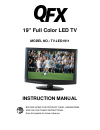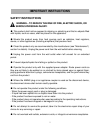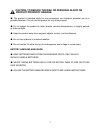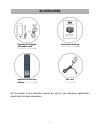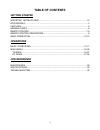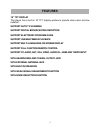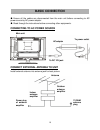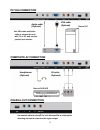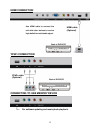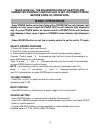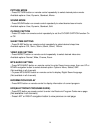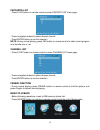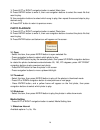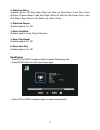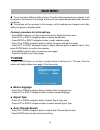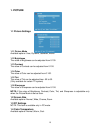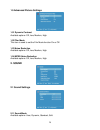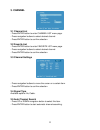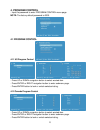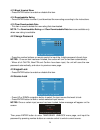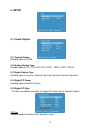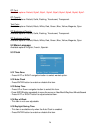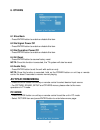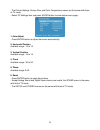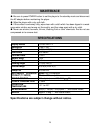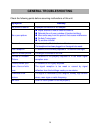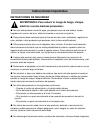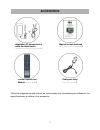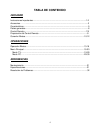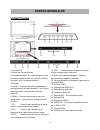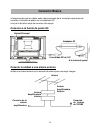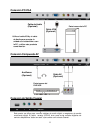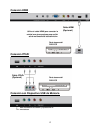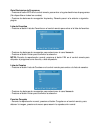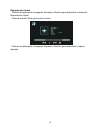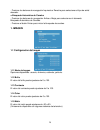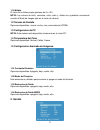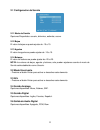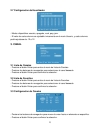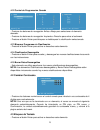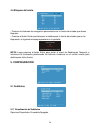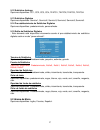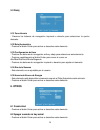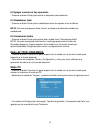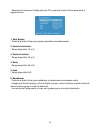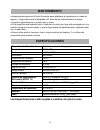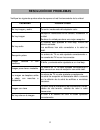- DL manuals
- QFX
- LCD TV
- TV-LED1911
- Instruction Manual
QFX TV-LED1911 Instruction Manual
Summary of TV-LED1911
Page 1
19 ” full color led tv model no.: tv-led1911 instruction manual before using this product, read, understand and follow these instructions. Save this booklet for future reference..
Page 2: Safety Instructions
1 safety instructions warning – to reduce the risk of fire, electric shock, or serious personal injury: ● this product shall not be exposed to dripping or splashing and that no objects filled with liquids, such as vases, shall be placed on the apparatus. ● situate this product away from heat sources...
Page 3
2 caution- to reduce the risk or personal injury or product/property damage: ● this product is intended solely for non-commercial, non-industrial, personal use as a portable television. Do not use this product for any other purpose. ● do not subject the product to violent shocks, extreme temperature...
Page 4: Accessories
3 all the pictures in this instruction manual are just for your reference, specification should refer to actual accessories. Accessories instruction manual ………………….....1 remote control with battery ……………..1 car cord …………1 desktop ac adaptor and power cord ………………………1.
Page 5: Table Of Contents
4 table of contents getting started important instructions...................................................................................1-2 accessories ……….......................................................................................................3 features..............................
Page 6: Features
5 19" tft display this player has a built-in 19 ” tft display window to provide clear vision and low radiation. Support auto tv scanning support digital broadcasting reception support electronic program guide support usb multimedia playback support multi-languages on screen display support full func...
Page 7: Main Unit
6 main unit 1. Tft display screen 2. Remote control sensor 3. Power indicator- in standby mode the indicator light will display red color; when switching on the unit the indicator light will display blue color. 4. Stand holder 5. Source button- to select the input source. 6. Menu button- to enter me...
Page 8: Remote Control
7 remote control 1. Power: to set the unit in standby mode; press it again to switch it on. 2. Numberic buttons (0-9): to input the number information, such as channel number and so on. 3. -/--: to select additional channels (digital) being broadcast by the same station. For example, to select chann...
Page 9
8 16. Mute: to mute the sound. 17. : to return to previous channel or input source. 18. Yellow button 19. Blue button 20. Ch+/-: press ch+ button to play next channel, or press ch- button to play previous channel. 21. Info: to display current program information. 22. Source: to switch the input sour...
Page 10: Remote Control Preparation
9 remote control preparation battery installation install the batteries as the following pictures. Be sure + and – terminals are positioned as indicated in the battery compartment (fig1). Service life of batteries - the batteries normally last for one year although this depends on how often the remo...
Page 11: Basic Connection
10 ● ensure all the cables are disconnected from the main unit before connecting to ac power source by ac power adaptor. ● read through the instructions before connecting other equipments. Connecting to ac power source connect external antenna to unit install external antenna into antenna jack for b...
Page 12: Pc/vga Connection
11 pc/vga connection composite av connection coaxial out connection back of dvd/vcr headphones (optional) av cable (optional) back of pc vga cable (optional) audio cable (optional) use vga cable and audio cable to connect the unit with tv or pc, and use this product as a monitor. Use coaxial cable t...
Page 13: Hdmi Connection
12 hdmi connection ypbpr connection connecting to usb memory device back of dvd/vcr hdmi cable (optional) use hdmi cable to connect the unit with other devices to receive high-definition multimedia signal. For software updating and music/photo playback. Back of dvd/vcr ypbpr cable (optional).
Page 14: Basic Operations
13 make sure all the equipments and ac adaptor are connected properly and the unit is set in correct mode before kinds of operations. - press power button on the top of this unit to power on the unit (indicator light displays in blue), press it again to power off the unit (indicator light displays i...
Page 15
14 picture mode - press picture button on remote control repeatedly to select desired picture mode. Available options: user, dynamic, standard, movie. Sound mode - press sound button on remote control repeatedly to select desired sound mode. Available options: user, dynamic, standard, soft. Closed c...
Page 16
15 favourite list - press f.List button on remote control to enter favorite list menu page. - press navigation buttons to select desired channel. - press enter button to confirm selection. Note: during normal playing, press fav button on remote control to label current program as a favorite one or n...
Page 17
16 1. Press left or right navigation button to select music item. 2. Press enter button to enter it, then use navigation buttons to select the music file that want to play. 3. Use navigation buttons to select which song to play, then repeat the second step to play desired song. 4. Press exit button ...
Page 18
17 2. Slideshow effect available options: off, wipe right, wipe left, wipe up, wipe down, comb side, comb updown, checker, mosaic, fade, blind right, blind left, blind up, blind down, box in, box out, slide in right, slide in left, slide in up, slide in down. 3. Slideshow repeat available options: o...
Page 19: Tv Mode
18 ● the unit contains different setting menus. Once the initial programming is entered, it will be remain in the memory until change, and the unit can always be operated under the same conditions. ● the settings will be remained in the memory until the settings are changed, even after setting the p...
Page 20: 1. Picture
19 1. Picture 1.1 picture settings 1.11 picture mode available options: user, dynamic, standard, movie. 1.12 brightness the value of brightness can be adjusted from 0-100. 1.13 contrast the value of contrast can be adjusted from 0-100. 1.14 color the value of color can be adjusted from 0-100. 1.15 t...
Page 21: 2. Sound
20 1.5 advanced picture settings 1.51 dynamic contrast available options: off, low, medium, high. 1.52 film mode this item is used to set the film mode function on or off. 1.53 noise reduction available options: off, low, medium, high. 1.54 mpeg noise reduction available options: off, low, medium, h...
Page 22
21 2.12 bass the value of bass can be adjusted from -15 to 15. 2.13 treble the value of treble can be adjusted from -15 to 15. 2.14 balance the value of balance can be adjusted from -25 to 25. Note: the value of bass, treble, and balance is adjustable only when the sound mode is set as user. 2.2 sur...
Page 23: 3. Channel
22 3. Channel 3.1 channel list - press enter button to enter channel list menu page. - press navigation buttons to select desired channel. - press enter button to confirm selection. 3.2 favorite list - press enter button to enter favorite list menu page. - press navigation buttons to select desired ...
Page 24: 4. Program Control
23 4. Program control - input the password to enter program control menu page. Note: the factory default password is 0000. 4.1 program control 4.11 us program control - press up or down navigation button to select wanted item. - press enter or right navigation button to enter submenu page. - press e...
Page 25
24 4.13 block unrated show - press enter button to enable or disable this item. 4.14 downloadable rating - press enter button to enter it, and download the new rating according to the instructions. 4.15 clear downloadable data - this item is used to delete the new rating that downloaded. Note: the d...
Page 26: 5. Setup
25 5. Setup 5.1 closed caption 5.11 caption display available options: on/off. 5.12 analog caption type available options: cc1, cc2, cc3, cc4, text1, text2, text3, text4. 5.13 digital caption type available options: service1, service2, service3, service4, service5, service6. 5.14 digital cc preset a...
Page 27
26 cc font available options: default, style0, style1, style2, style3, style4, style5, style6, style7. Cc opacity available options: default, solid, flashing, translucent, transparent. Text color available options: default, black, white, red, green, blue, yellow, magenta, cyan. Cc background opacity...
Page 28: 6. Others
27 6. Others 6.1 blue back - press enter button to enable or disable this item. 6.2 no signal power off - press enter button to enable or disable this item. 6.3 no operation power off - press enter button to enable or disable this item. 6.4 all reset - press enter button to resume factory reset. Not...
Page 29
28 - the picture settings, screen size, and color temperature menus are the same with those of tv mode. - select pc settings item and press enter button to enter below menu page: 1. Auto adjust - press enter button to adjust the screen automatically. 2. Horizontal position available range: -15 to 15...
Page 30: Maintenace
29 ● be sure to press power button to set the player to the standby mode and disconnect the ac adaptor before maintaining the player. ● wipe the player with a dry, soft cloth. ● if the surface is extremely dirty, wipe clean with a cloth which has been dipped in a weak soap-water solution and wrung o...
Page 31: General Troubleshooting
30 check the following points before assuming malfunctions of this unit: symptom remedy no picture & sound. Improper connection of ac adaptor. No or poor picture. ● adjust antenna or use an external antenna. ● relocate the unit near a window (if inside a building). ● move units away from this produc...
Page 32: ” Televisión Led
19 ” televisión led completamente a color modelo: tv-led1911 manual de instrucciones antes de utilizar este producto, lea, comprenda y siga las intrucciones en este manual. Guarde este manual para futuras referencias..
Page 33: Instrucciones De Seguridad
1 instrucciones de seguridad advertencia: para reducir el riesgo de fuego, choque el éctrico o serias lesiones personales: ● no usar este producto cerca del agua, por ejemplo cerca de una ba ñera, lavabo, fregadero de cocina o de lavar, s ótanos húmedos o cerca de una piscina. ● este producto debe c...
Page 34: Precauci
2 precauci Ón: para reducir el riesgo de lesiones personales o da ños al producto o las propiedades: ● este producto esta dise ñado para un uso como una tv portátil, no es para uso comercial o industrial. No usar este producto para cualquier otro prop ósito. ● no someta este producto a golpes violen...
Page 35: Accesorios
3 todas las im ágenes de este manual de instrucciones son únicamente para referencia, las especificaciones se refieren a los accesorios. Accesorios manual de instrucciones ………………………….....1 control remoto con bater ía……………..1 cable para auto …………………1 adaptador ac de escritorio y cable de alimentaci ó...
Page 36: Tabla De Contenido
4 tabla de contenido iniciando instrucciones importantes..................................................................................................1-2 accesorios ………..................................................................................................................3 caracter íst...
Page 37: Caracter
5 pantalla tft 19 ’’ este reproductor tiene una pantalla tft integrada de 19 ’’ para proveer visión clara y baja radiaci ón. Soporta escaneo autom ático de televisión soporta recepci ón de transmisiones digitales soporta gu ía electrónica de programas soporta reproducci ón multimedia de usb soporta ...
Page 38: Unidad Principal
6 unidad principal 1. Pantalla tft 2. Sensor de control remoto 3. Indicador de poder- en modo de espera, la luz indicadora mostrar á color rojo, cuando encienda la unidad, la luz indicadora ser á azul. 4. Soporte 5. Fuente – presione este botón repetidamente para seleccionar la fuente deseada. Y en ...
Page 39: Control Remoto
7 control remoto 1. Encender/apagar: para establecer la unidad en el modo de espera; presione de nuevo para encender. 2. Botones num éricos (0-9): para introducir informaci ón numérica, como número de canal etc. 3. -/--: para seleccionar canales digitales que se est én transmitiendo por la misma est...
Page 40
8 17. : para volver al canal anterior o fuente de entrada. 18. Bot ón amarillo 19. Bot ón azul 20. Ch +/-: presione el bot ón ch+ para ir al siguiente canal o ch- para ir al canal anterior. 21. Info. Para mostrar la informaci ón sobre el canal o programa actual. 22. Fuente: para cambiar la fuente de...
Page 41: Preparaci
9 preparaci ón del control remoto instalaci ón de la batería instale las bater ías como se muestra en las siguientes imágenes. Asegúrese de que las terminales + y – estén posicionadas como se indica en el compartimiento para baterías (fig. 1) vida de las bater ías - las bater ías normalmente duran p...
Page 42: Conexi
10 ● asegúrese de que los cables estén desconectados de la unidad principal antes de conectar a la fuente de poder con el adaptador ac. ● lea el instructivo antes de conectar otro equipo. Conexi ón a la fuente de poder ac conecte la unidad a una antena externa instale una antena externa en la entrad...
Page 43: Conexi
11 conexi ón pc/vga conexi ón compuesta av conexion de salida coaxial parte trasera de la pc cable vga (opcional) cable de audio (opcional) utilice el cable vga y el cable de audio para conectar la unidad con la televisi ón o con la pc, y utilice este producto como monitor. Parte trasera del dvd/vcr...
Page 44: Conexi
12 conexi ón hdmi conexi ón ypbpr conexi ón con dispositivo usb de memoria parte trasera del dvd/vcr cable hdmi (opcional) utilice el cable hdmi para conectar la unidad con otros equipos para recibir se ñal multimedia de alta definición. Cable ypbpr (opcional) parte trasera del dvd/vcr para actualiz...
Page 45: Aseg
13 aseg úrese que todo el equipo y el adaptador ac estén conectados correctamente y que la unidad este en el modo adecuado antes de cualquier operaci ón. - presione el bot ón encender/apagar en la parte superior de la unidad para encender la unidad (la luz indicadora se ver á azul), presione de nuev...
Page 46
14 modo de imagen - presione el bot ón imagen en el control remoto repetidamente para seleccionar el modo deseado de imagen. Opciones disponibles: usuario, din ámica, estándar, película. Modo de sonido - presione el bot ón sonido en el control remoto repetidamente para seleccionar el modo deseado de...
Page 47
15 gu ía electrónica de programas - presione el bot ón epg en el control remoto, para entrar a la guía electrónica de programas. (no disponible en todos los canales) - presione los botones de navegaci ón izquierdo y derecho para ir a la anterior o siguiente p ágina. Lista de favoritos - presione el ...
Page 48
16 reproducci ón de música - antes de seguir cualquier operaci ón, inserte un dispositivo usb. - presione el bot ón fuente en la parte superior de la unidad o en el control remoto para establecer la unidad en el modo de media. 1. Presione los botones de navegaci ón izquierdo o derecho para seleccion...
Page 49
17 3.2 miniatura - seleccione este elemento, luego presione el bot ón entrar para reproducir todas las im ágenes en modo miniatura. - presione los botones de navegaci ón arriba/abajo para ver la página anterior/siguiente. - presione el bot ón entrar, y se mostrará un marco amarillo en la primera ima...
Page 50
18 reproducci ón actual - presione los botones de navegaci ón izquierdo o derecho para seleccionar el elemento reproducci ón actual. - presione el bot ón entrar para entrar al menú. - presione los botones de navegaci ón izquierdo o derecho para seleccionar la opción deseada..
Page 51: Modo Tv
19 ● la unidad contiene diferentes menús de configuración. Una vez que la programación inicial se a ingresado, permanecer á de esta manera en la memoria, hasta que se produzca alg ún cambio, y la unidad podrá operarse siempre bajo las mismas condiciones. ● la configuración permanecerá en la memoria ...
Page 52: 1. Imagen
20 - presione los botones de navegaci ón izquierda o derecha para seleccionar el tipo de señal deseado. ● búsqueda automática de canales - presione los botones de navegaci ón arriba o abajo para seleccionar el elemento b úsqueda automática de canales. - presione el bot ón entrar para iniciar la búsq...
Page 53: 2. Sonido
21 1.16 nitidez el valor de la nitidez puede ajustarse de 0 a 100. Nota: los valores de brillo, contraste, color, matiz y nitidez son ajustables únicamente cuando el modo de imagen esta en el modo de usuario. 1.2 tama ño de pantalla opciones disponibles: normal, ancha, cine, acercamiento (zoom). 1.3...
Page 54
22 2.1 configuraci ón de sonido 2.11 modo de sonido opciones disponibles: usuario, din ámico, estándar, suave. 2.12 bajos el valor de bajos se puede ajustar de -15 a 15. 2.13 agudos el valor de agudos se puede ajustar de -15 a 15. 2.14 balance el valor del balance se puede ajustar de -25 a 25. Nota:...
Page 55: 3. Canal
23 2.7 configuraci ón de ecualizador - modos disponibles: usuario, apagado, rock, pop, jazz. - el valor de cada columna es ajustable únicamente en el modo usuario, y cada columna podr á ajustarse de -12 a 12. 3. Canal 3.1 lista de canales - presione el bot ón entrar para entrar al menú de lista de c...
Page 56: 4. Control De Programaci
24 3.4 tipo de se ñal opciones disponibles: aire, cable. 3.5 b úsqueda automática de canales - presione los botones de navegaci ón arriba o abajo para seleccionar este elemento. - presione el bot ón entrar para iniciar la búsqueda automática de canales. 4. Control de programaci ón - introduzca la co...
Page 57
25 4.12 control de programaci ón canadá - presione los botones de navegaci ón arriba o abajo para seleccionar el elemento deseado. - presione los botones de navegaci ón izquierdo o derecho para entrar al submenú. - presione el bot ón entrar para bloquear o desbloquear la clasificación seleccionada. ...
Page 58: 5. Configuraci
26 4.4 bloqueo de fuente - presione los botones de navegaci ón para seleccionar la fuente de entrada que desee bloquear. - presione el bot ón entrar para bloquear o desbloquear la fuente de entrada que se ha bloqueado, el siguiente mensaje aparecer á en la pantalla: nota: luego presione el bot ón en...
Page 59
27 5.12 subt ítulos análogo opciones disponibles: cc1, cc2, cc3, cc4, texto1, texto2, texto3, texto4. 5.13 subt ítulos digitales opciones disponibles: servicio1, servicio2, servicio3, servicio4, servicio5, servicio6. 5.14 pre establecimiento de subt ítulos digitales opciones disponibles: predetermin...
Page 60: 6. Otros
28 5.3 reloj 5.31 zona horaria - presione los botones de navegaci ón izquierdo o derecho para seleccionar la opción deseada. 5.32 reloj autom ático - presione el bot ón entrar para activar o desactivar este elemento 5.33 configuraci ón de hora - presione los botones de navegaci ón arriba y abajo par...
Page 61: Modo Av/ypbpr/hdmi/media
29 6.3 apagar cuando no hay operaci ón - presione el bot ón entrar para activar o desactivar este elemento. 6.4 restablecer todo - presione el bot ón entrar para re establecer todos los ajustes a los de fábrica. Nota: una vez que ejecuto dicha funci ón, el sistema de televisión también se restablece...
Page 62
30 - seleccione el elemento configuraci ón de pc y presione el botón entrar para entrar a siguiente men ú: 1. Auto ajustar - presione el bot ón entrar para ajustar la pantalla automáticamente. 2. Posici ón horizontal - rango disponible -15 a 15. 3. Posici ón vertical - rango disponible -15 a 15. 4. ...
Page 63: Las Especificaciones Est
31 ● asegúrese de presionar el botón encender para establecer el reproductor en modo de espera, y luego desconecte el adaptador ac antes de dar mantenimiento al equipo. ● limpie el reproductor con un paño seco y suave. ● si la superficie está bastante sucio, limpie con un paño que haya sido sumergid...
Page 64: Resoluci
32 verifique los siguientes puntos antes de suponer el mal funcionamiento de la unidad: problema posible causa no hay imagen y audio conexi ón inadecuada del adaptador ca/cc no hay imagen recepci ón inadecuada de los canales, restablecer la unidad. Reubicar la unidad para tener una mejor recepci ón....